Androidで指紋認証を使っていると、次のメッセージが表示され、うまくロック解除できないシーンがあります。
指紋ハードウェアは使用できません。
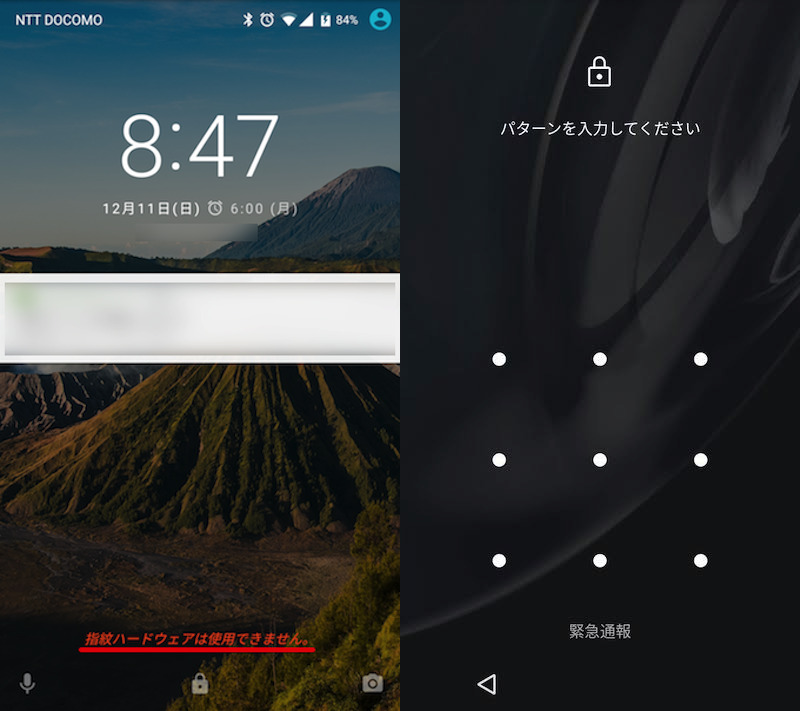
(左)表示されるメッセージ (右)指紋認証以外でロック解除が必要となる
本記事では、このエラーの解決方法を紹介します。
「指紋ハードウェアは使用できません」の解決方法
4つの解決方法を紹介します。
- Androidを再起動する
- 指紋を登録し直す
- ソフトウェアをバージョンアップする
- 指紋センサーの動作検証を行う(Xperia向け)
方法①:Androidを再起動する
一時的なエラーが起きてる可能性があるため、再起動でリセットしましょう。
電源ボタン長押しから 再起動 を実行して下さい。
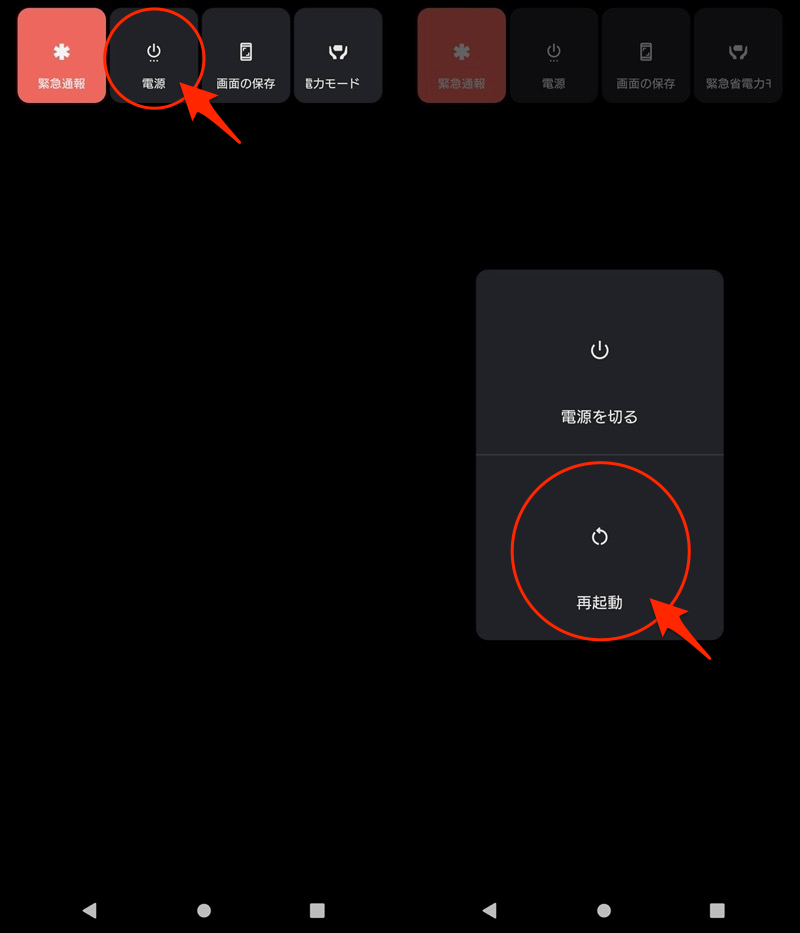
Xperia 10 IIの例。
もし何らかの理由で通常の再起動を実施できない場合、強制再起動して下さい。
強制再起動は3パターンの手順があり、機種によって異なります。
| 方法 | 対象機種 |
|---|---|
| ①:電源+音量アップボタン長押し |
|
| ②:電源+音量ダウンボタン長押し |
|
| ③:電源ボタン長押し |
|
詳細は関連記事【Androidを強制的に再起動する方法! 強制終了で動かないスマホの電源を落とそう】で解説しています。

方法②:指紋を登録し直す
登録した指紋データに何らかの問題があるかもしれません。
![]() 設定で登録している指紋情報を開き、
設定で登録している指紋情報を開き、
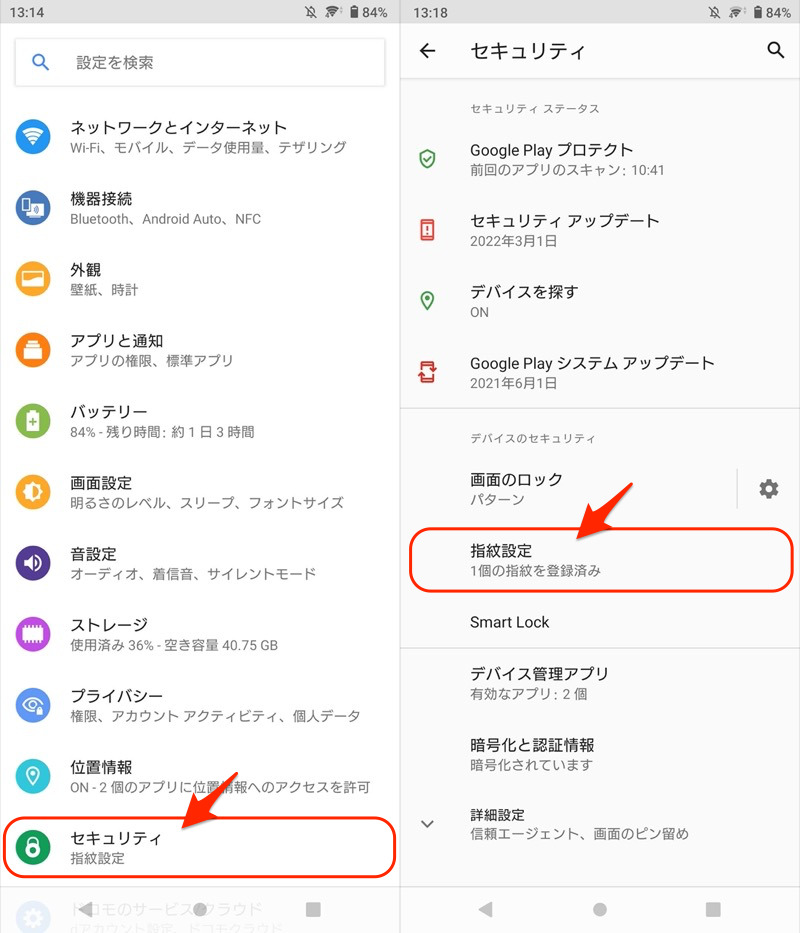
Xperia 10 IIの例。「セキュリティ」→「指紋設定」より確認できる。
登録済みの指紋情報を削除の上、再登録してみて下さい。
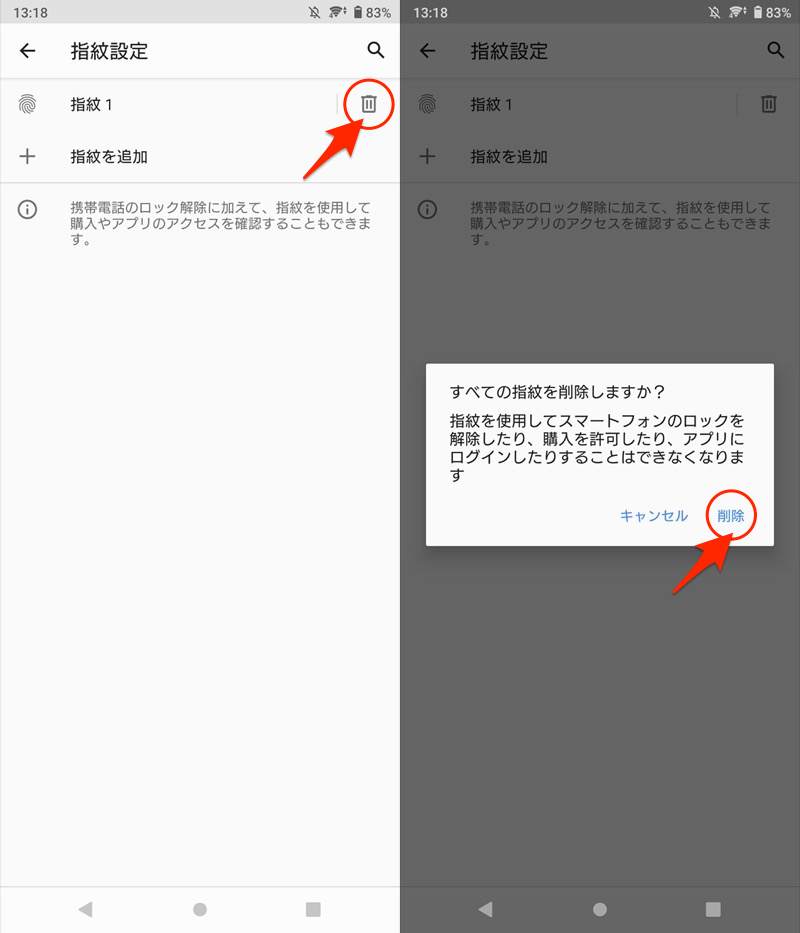
登録済みの指紋を削除する。
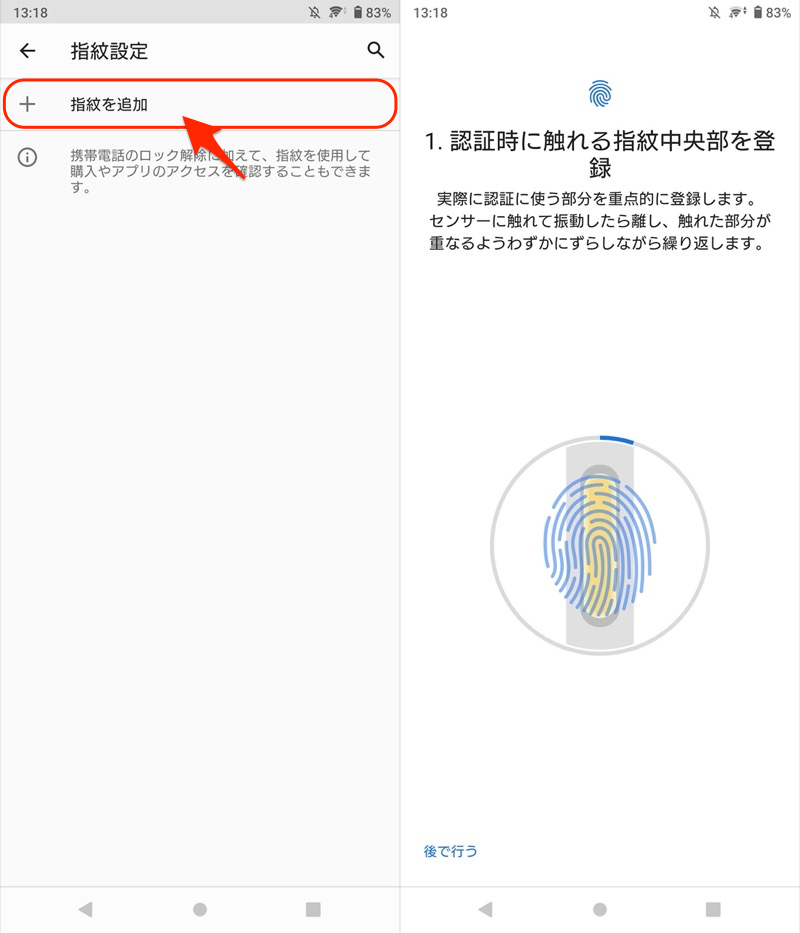
新しい指紋を再登録する。
方法③:ソフトウェアをバージョンアップする
使用しているOSバージョンが古く、バグが残っている可能性があります。
![]() 設定よりアップデートの有無を確認して下さい。
設定よりアップデートの有無を確認して下さい。
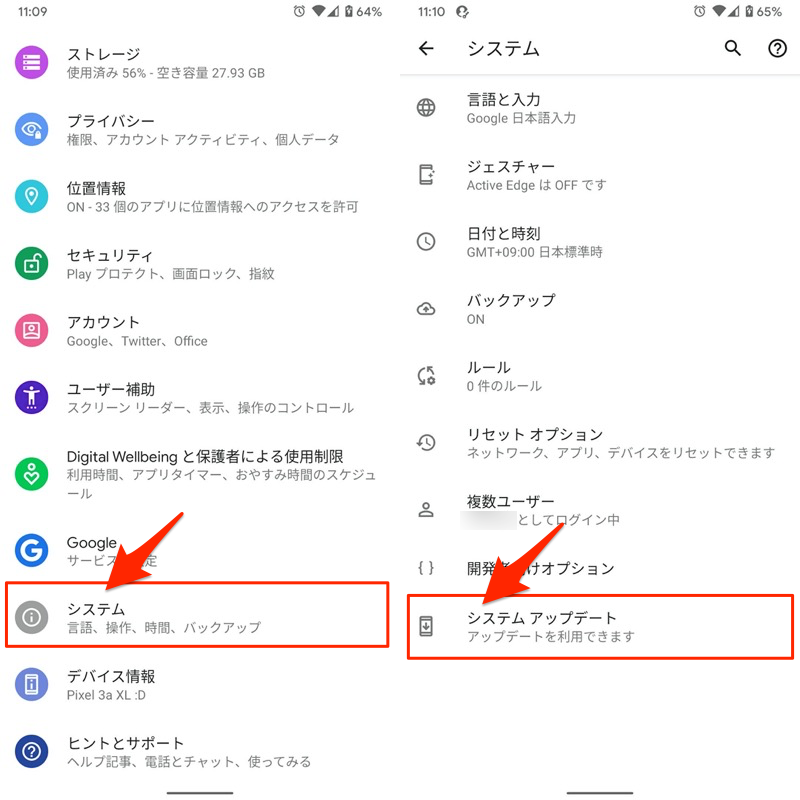
Pixel 3a XLの例。「システム」→「システムアップデート」より確認できる。
もしダウンロードが開始されたら最新版へバージョンアップできます。
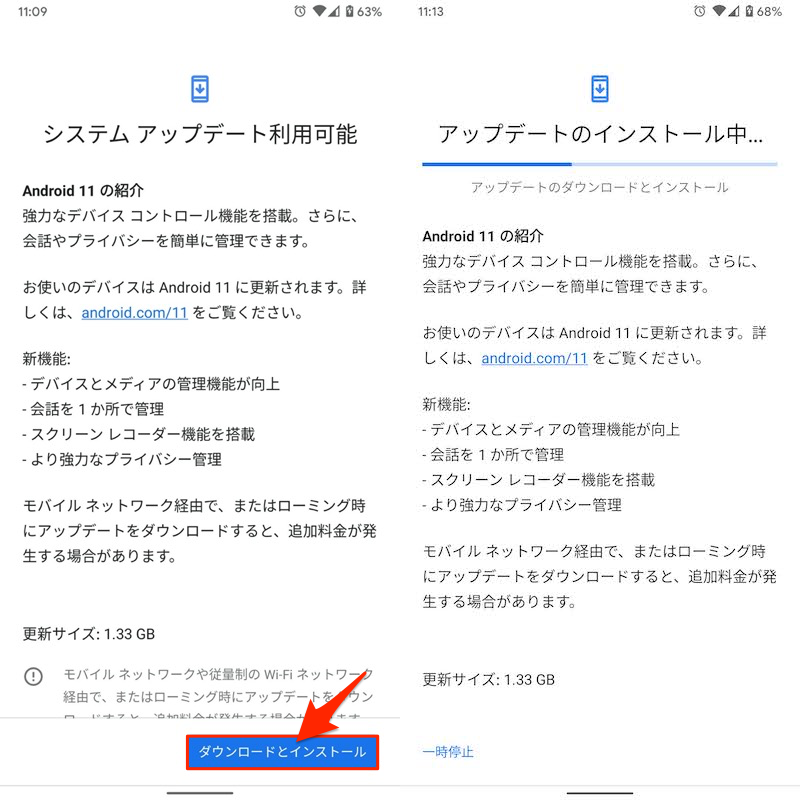
Android 11へアップデートできる例。
バージョンアップの手順について、詳細は関連記事【AndroidのOSバージョンを調べアップデートする方法! 最新機能へソフトウェアを上げよう】で解説しています。

方法④:指紋センサーの動作検証を行う(Xperia向け)
そもそも指紋センサーが故障していないか、テストしましょう。
![]() 電話アプリで以下コードを入力すると「Service Menu」が表示されるので、Service tests へ進みます。
電話アプリで以下コードを入力すると「Service Menu」が表示されるので、Service tests へ進みます。
*#*#7378423#*#*
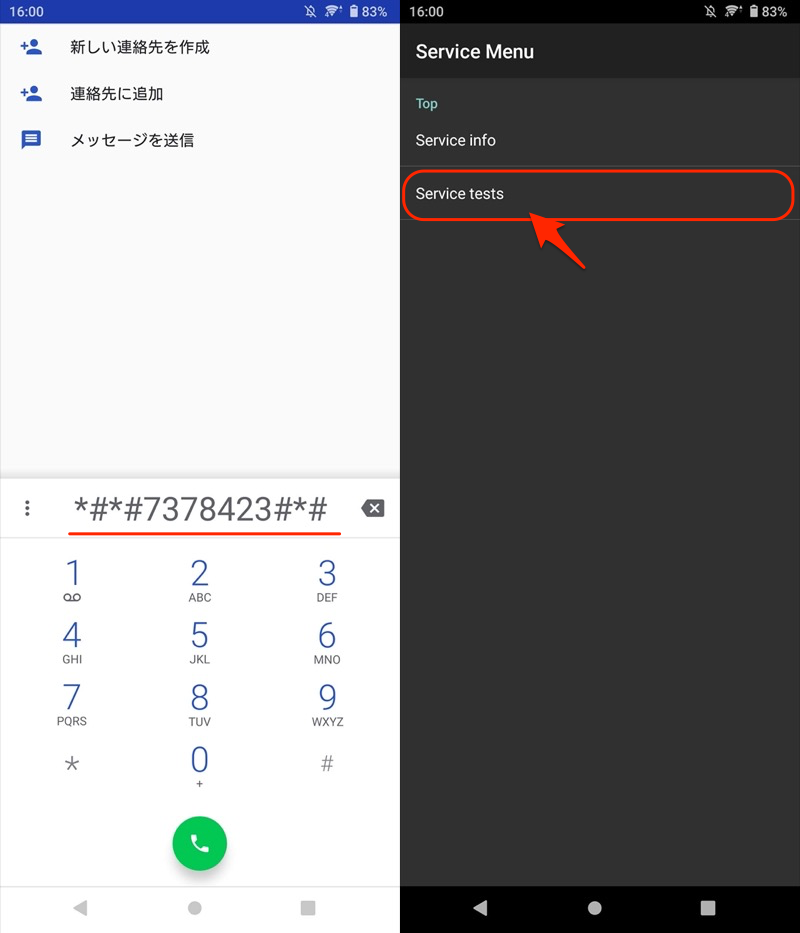
一覧から Fingerprint Test を開き、ステータスが「Sensor OK」となっていれば問題ありません。
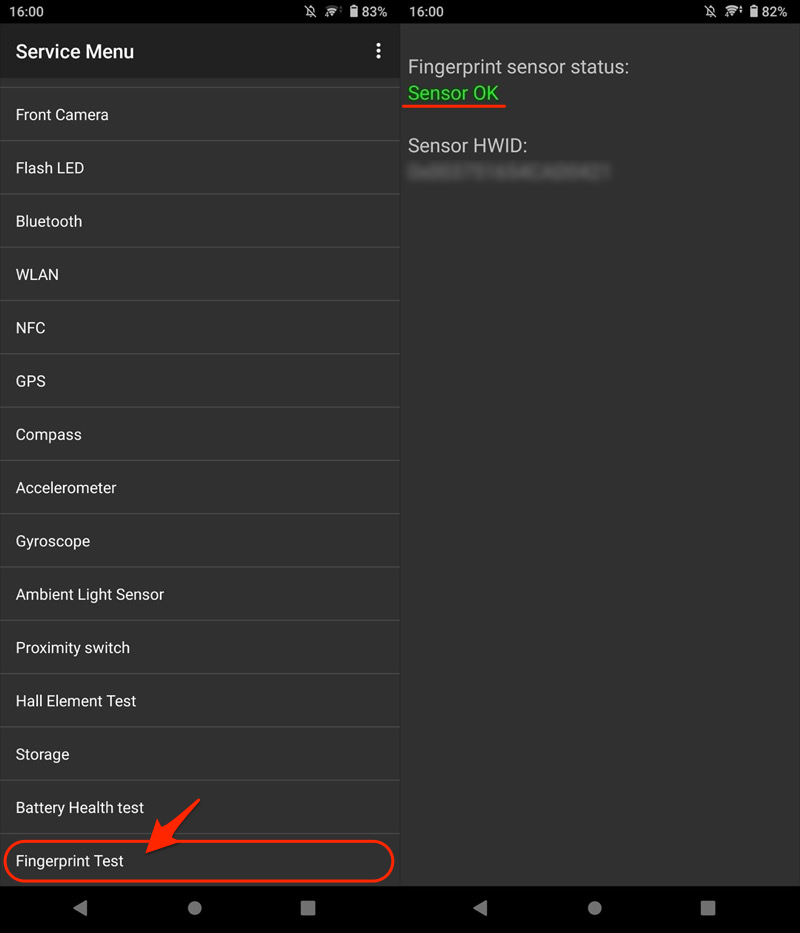
以上、主な解決方法でした。
なお症状が続く場合、端末の初期化や修理をご検討下さい。
補足:Androidの指紋認証に新しい機能を割り当てる方法
サードパーティ製アプリを使えば、指紋認証に好きな機能を割り当て可能です。
例えば![]() MacroDroidというアプリを使えば、指紋ジェスチャで起動する機能を変更できます。
MacroDroidというアプリを使えば、指紋ジェスチャで起動する機能を変更できます。
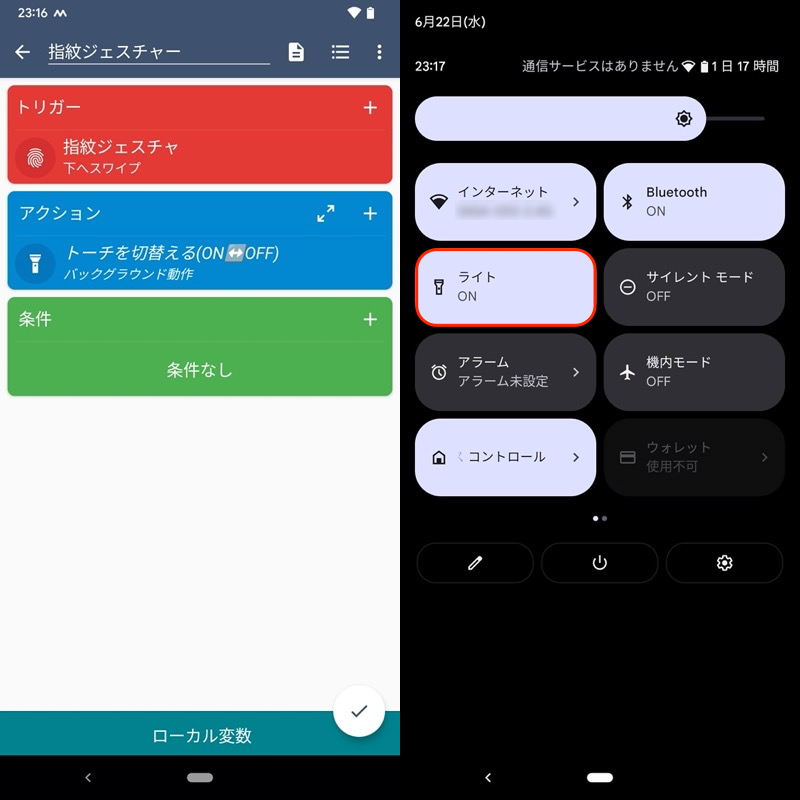
(左)マクロ例 (右)指紋ジェスチャーでライト点灯できる
また![]() アプリロックを使えば、アプリごとパスワードをかけ、生体認証(指紋/顔)でロック解除できます。
アプリロックを使えば、アプリごとパスワードをかけ、生体認証(指紋/顔)でロック解除できます。
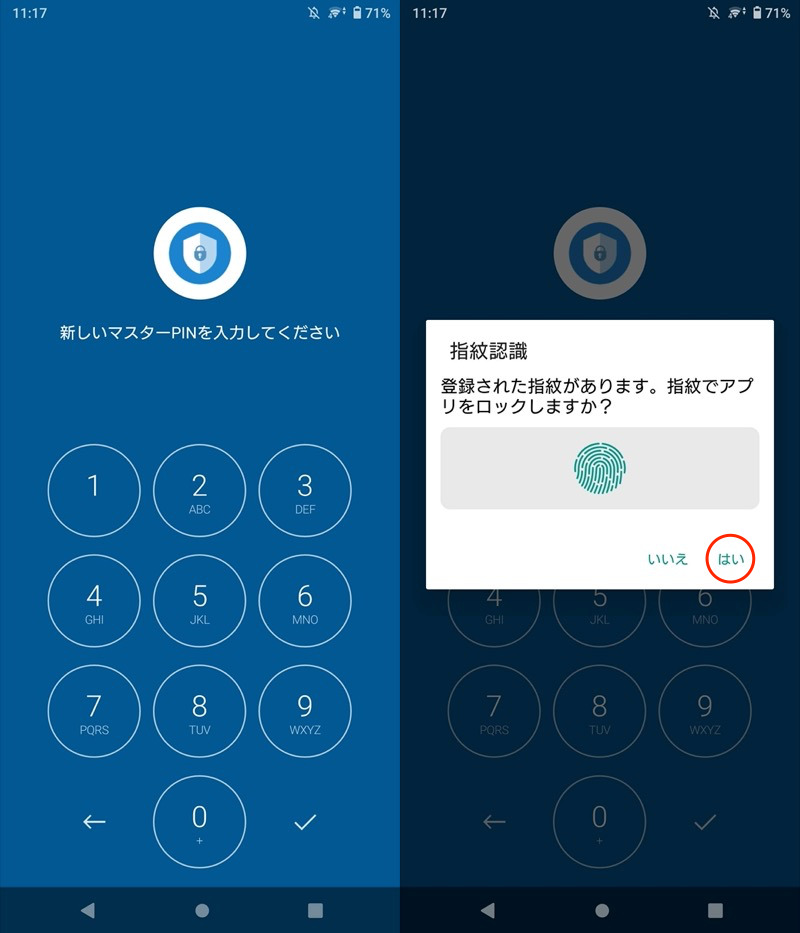
アプリの設定画面。ロック解除に指紋をセットできる。
詳細な情報は、関連記事【Androidの指紋認証に新しい機能を割り当てる方法! ジェスチャーを追加してアプリ起動や設定切り替えをしよう】で解説しています。

〆:再起動で直るケースが多い
以上、Android「指紋ハードウェアは使用できません」対処方法! エラーを解決して認証させよう の説明でした。
指紋センサーが反応しなくなる、はっきりとした原因は不明ですが、Androidの再起動で解決するケースが多いです。
同様の症状でお悩みの方は、ぜひお試し下さい。
コメント